Comment récupérer des fichiers depuis une carte mémoire ?
Le logiciel de récupération de données de carte mémoire offre le moyen le plus simple de récupérer tous les fichiers perdus ou supprimés de la carte mémoire. Vous pouvez facilement récupérer vos fichiers perdus à partir de la carte mémoire en suivant ces étapes :
Étape 1 pour récupérer les données de la carte mémoire : Dans le volet de gauche, sélectionnez le disque dur à partir duquel vous souhaitez récupérer les données. Les détails du disque dur sont affichés dans le volet de droite, comme illustré dans l'écran suivant.
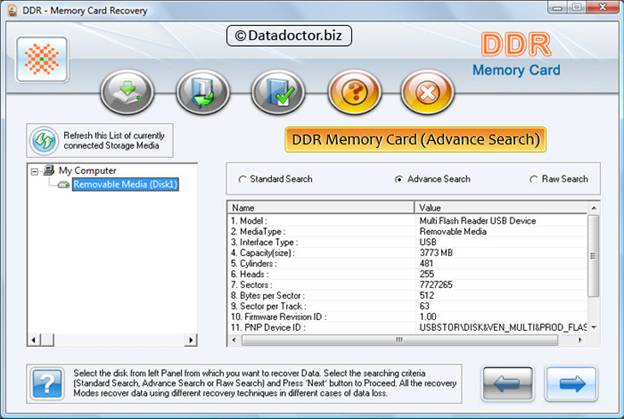
Sélectionnez parmi les critères de recherche "Recherche avancée" et cliquez sur le bouton pour continuer. Cliquez sur ‘Mettre à jour cette liste des périphériques de stockage actuellement connectés’ pour afficher l'état mis à jour de tous les périphériques de stockage connectés à votre PC.
Étape 2 pour récupérer les fichiers supprimés sur la carte mémoire : Sélectionnez la partition dans le volet de gauche à partir de laquelle vous souhaitez récupérer les données. Les détails des partitions sont affichés dans le volet de droite, comme illustré dans l'écran suivant.
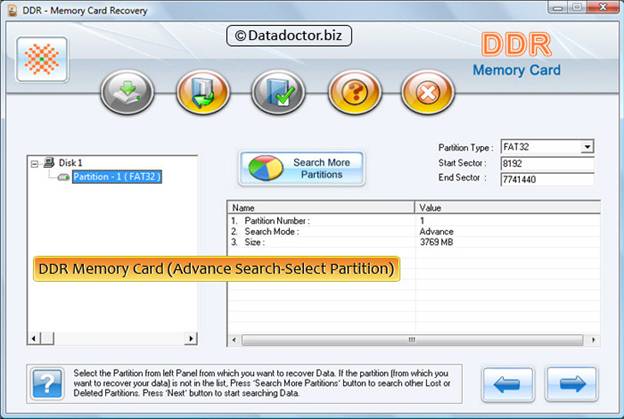
Cliquez sur le bouton ‘Suivant’ pour lancer la recherche de données. Cliquez sur le bouton Retour’ pour revenir à l'étape précédente. Si la partition à partir de laquelle vous souhaitez récupérer vos données ne figure pas dans la liste, cliquez sur le bouton Rechercher d'autres partitions pour rechercher d'autres partitions perdues ou supprimées. Si la carte mémoire (ou un autre périphérique de stockage similaire) a été formatée avec un système de fichiers différent et que votre carte mémoire (ou un autre périphérique de stockage similaire) s'affiche avec un système de fichiers différent, dans ce cas, vous devez sélectionner le système de fichiers existant précédemment dans la liste déroulante, pour effectuer la récupération des données perdues.
Étape 3 pour récupérer les fichiers supprimés du lecteur flash USB :L'écran suivant montre que le lecteur est en cours d'analyse pour les fichiers et dossiers supprimés ou perdus.
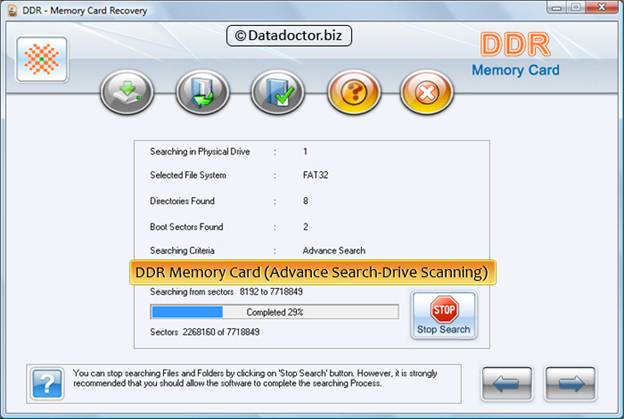
Vous pouvez arrêter la recherche de fichiers et de dossiers en cliquant sur ‘Arrêter la recherche’ Bouton. Il est fortement recommandé d'autoriser le logiciel à terminer le processus de recherche.
Étape 4 pour récupérer les données de la carte mémoire : Sélectionnez le système de fichiers à partir duquel vous souhaitez récupérer les données, les détails du système de fichiers seront affichés dans le volet de droite, comme indiqué dans le écran suivant-
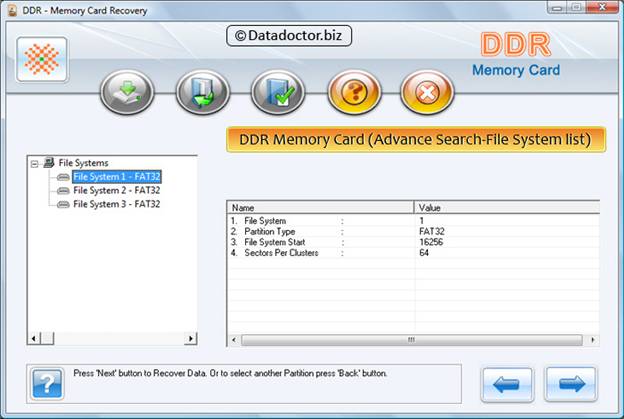
Cliquez sur le bouton Suivant’ pour restaurer les données ou cliquez sur ‘Retour’ pour revenir à l'étape précédente.
Étape 5 pour récupérer les données de la carte mémoire : Une fois le processus de recherche terminé, vous verrez les fichiers et dossiers récupérés comme dans l'écran suivant.
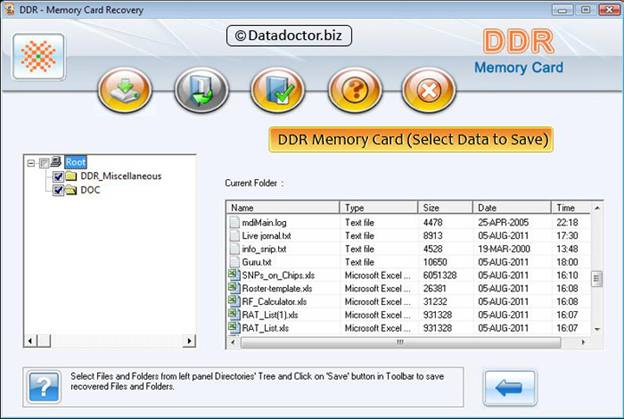
Après l'analyse, le résultat de l'analyse sera affiché dans une arborescence. Vous pouvez maintenant afficher les détails récupérés avec les paramètres Nom, Type, Taille, Date et Heure ou cliquer pour revenir à l'étape précédente. Vous pouvez enregistrer tous les fichiers et dossiers ou certains d'entre eux en choisissant l'une des options ci-dessous :
Depuis la barre latérale gauche
Sélectionnez les dossiers dans l'arborescence des répertoires dans le volet de gauche et cliquez sur "Enregistrer" Bouton de la barre d'outils ou clic droit pour enregistrer les fichiers et dossiers récupérés.
Depuis la barre latérale droite
- Sélectionnez les fichiers et les dossiers dans le panneau de droite
- Clic droit sur les fichiers
- Vous verrez un menu contextuel avec des options : Ouvrir, enregistrer, enregistrer tout
- Exécutez l'option "Enregistrer" ou "Enregistrer tout" de votre choix.
Vous pouvez ouvrir les fichiers récupérés à l'aide de l'option Ouvrir
Étape 6 pour récupérer les données d'une clé USB : Une fois que vous avez sélectionné l'option de sauvegarde, le logiciel vous demandera de sélectionner le chemin de destination pour sauvegarder les données récupérées.
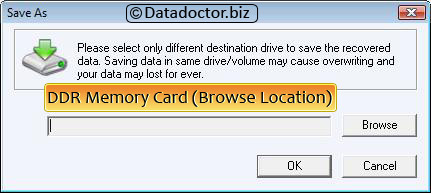
Veuillez simplement sélectionner un autre lecteur de destination pour enregistrer les données récupérées. L'enregistrement de données sur le même lecteur/volume peut entraîner un écrasement et vos données peuvent être perdues à jamais. Cliquez sur le bouton "Parcourir" et la fenêtre "Rechercher un dossier" apparaîtra comme ci-dessous.
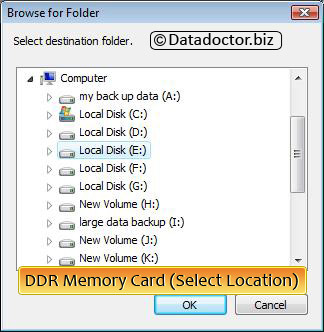
Sélectionnez le lecteur et cliquez sur OK pour enregistrer les données récupérées. Le logiciel commencera alors à enregistrer les fichiers sélectionnés dans le chemin de destination sélectionné, comme indiqué sur cet écran.
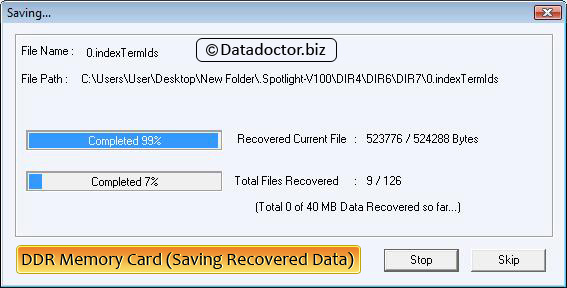

 À la maison
À la maison